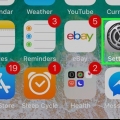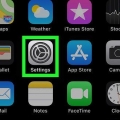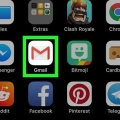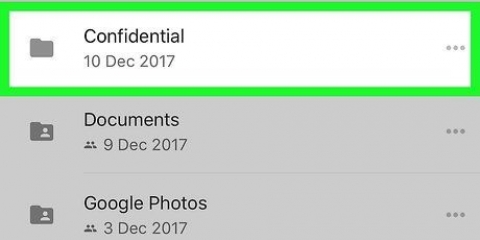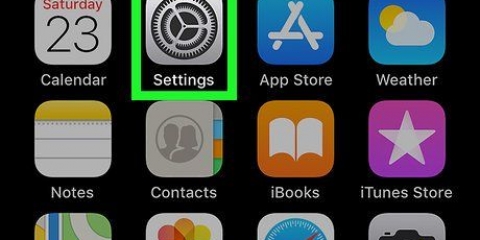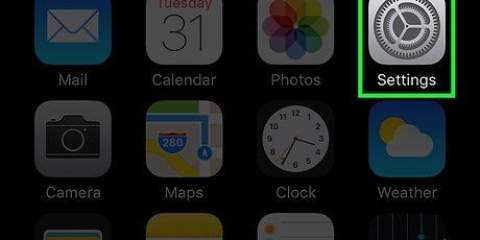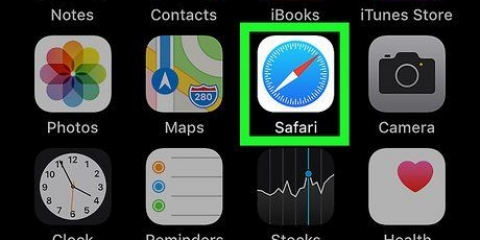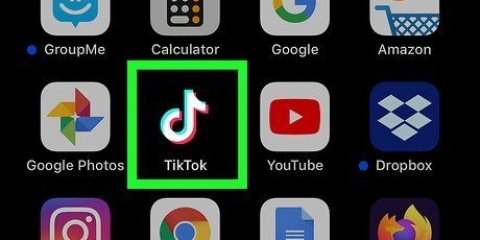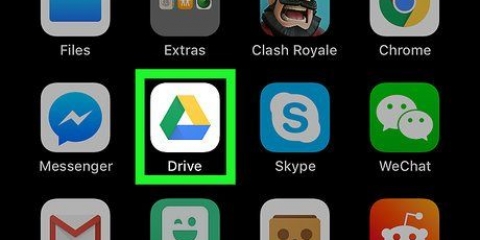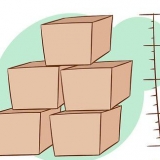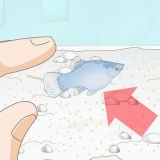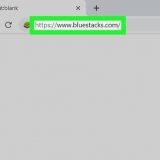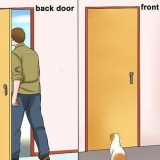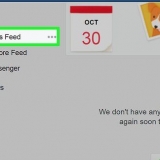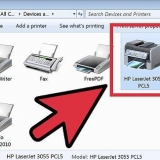Senden sie anrufe direkt an die voicemail auf dem iphone oder ipad
In diesem Tutorial erfahren Sie, wie Sie alle Ihre eingehenden Anrufe mit einem iPhone automatisch an Ihre Voicemail weiterleiten.
Schritte
Teil 1 von 2: Voicemail-Nummer herausfinden

1. Öffnen Sie die Telefon-App auf Ihrem iPhone. Tippen Sie auf das Symbol auf Ihrem Startbildschirm, um die Telefon-App zu öffnen.

2. Tippe unten auf den ReiterKlaviatur. Dadurch wird die Tastatur Ihres Telefons geöffnet und Sie können eine Nummer eingeben, um einen Anruf zu tätigen.

3. Typ *#67# auf der tastatur. Mit diesem Befehl können Sie die Telefonnummer anzeigen, die an Ihre Voicemail weitergeleitet wird.

4. Tippen Sie auf die Anruftaste. Es ist ein weißes Telefonsymbol in einem grünen Kreis unten auf der Tastatur. Es verarbeitet Ihren Nummernbefehl und zeigt Ihre Voicemail-Nummer auf einer neuen Seite an.

5. Notieren Sie Ihre Voicemail-Nummer. Oben auf dem Bildschirm wird eine Telefonnummer angezeigt. Diese Nummer leitet eingehende Anrufe an Ihre Mailbox weiter.
Drücken Sie gleichzeitig die Home-Taste auf Ihrem iPhone und die Power-Taste, um einen Screenshot dieser Seite zu machen.

6. Tippen Sie aufZurück. Schließt die Anrufseite.
Teil 2 von 2: Anrufe an Voicemail weiterleiten

1. Öffne die Einstellungen-App deines iPhones. Suchen und tippen Sie auf das Symbol auf Ihrem Startbildschirm, um das Einstellungsmenü zu öffnen.

2. Scrolle nach unten und tippe aufTelefon. Diese Option befindet sich neben dem Symbol in der Mitte Ihres Einstellungsmenüs.

3. Tippen Sie aufAnrufe weiterleiten im Telefonmenü. Dadurch werden Ihre Weiterleitungseinstellungen auf einer neuen Seite geöffnet.

4. Schieben Sie dieAnrufe weiterleiten wechseln zu
. Wenn diese Option aktiviert ist, werden alle eingehenden Anrufe an eine Nummer Ihrer Wahl weitergeleitet. Sie werden aufgefordert, eine Telefonnummer einzugeben, an die Ihre Anrufe weitergeleitet werden sollen.

5. Geben Sie Ihre Voicemail-Telefonnummer ein. Geben Sie hier Ihre Mailbox-Telefonnummer ein. Dadurch werden alle Ihre eingehenden Anrufe an Ihre Voicemail weitergeleitet.
Alternativ können Sie hier auch eine nicht vorhandene, ungenutzte Telefonnummer eintragen. Dadurch werden Anrufe nicht an Ihre Voicemail weitergeleitet, sondern erweckt den Eindruck, dass Ihre Nummer getrennt wurde und nicht mehr verwendet wird.

6. Drücke den Button oben links< Anrufe weiterleiten. Dadurch wird Ihre Voicemail-Nummer gespeichert und alle eingehenden Anrufe an Ihre Voicemail weitergeleitet.
"Senden sie anrufe direkt an die voicemail auf dem iphone oder ipad"
Оцените, пожалуйста статью